
Tämä on Samsung Continuumin ClockworkMod Recoveryn virallinen versio mukautetun portin sijasta, ja XDA-Developers -foorumin jäsen on jakanut sen kanssamme. adrynalyne. Lisätietoja ClockworkMod-palautuksesta jamitä se tekee, tutustu ClockworkMod Recovery-kattavuuteen. Älä vielä noudata siellä kuvattua menetelmää sen asentamiseksi, koska Samsung Continuum vaatii aivan erilaisen menettelytavan.
Vastuuvapauslauseke: Seuraa tätä opasta omalla vastuullasi. AddictiveTips ei ole vastuussa, jos laitteesi vaurioituu tai murtuu prosessin aikana.
Asenna ClockworkMod Recovery Continuumiin seuraavasti:
- Jos sinulla ei ole Samsungin ohjaimia asennettuna,Lataa ne alla olevista linkeistä riippuen Windows-versiosta ja purkaa ne tietokoneellesi. Aina, kun tietokone kehottaa asentamaan ohjaimia tai epäonnistuu asentamaan niitä automaattisesti seuraavissa vaiheissa, asenna ne manuaalisesti laitehallinnasta osoittamalla kansioon, josta olet purkanut ne.
- Lataa Odin alla olevasta linkistä ja purkaa zip-tiedoston sisältö tietokoneellesi.
- Lataa myös ClockworkMod Recoveryn Odin Tar-tiedosto alla olevasta linkistä.
- Suorita Odin puretusta tiedostosta.
- Jätä kaikki sellaisenaan, napsauta PDA-painiketta ja lataa vaiheessa 2 ladattu tiedosto.
- Aseta nyt puhelimesi lataustilaan. [Kytke virta pois päältä, pidä äänenvoimakkuuden vähennyspainiketta alhaalla samalla, kun käynnistät sen uudelleen.]
- Sinun pitäisi nyt nähdä ruudulla lapion kanssa kaivaavan Android-kuvan. Liitä puhelin tietokoneeseen USB-liitännän kautta. Sinun pitäisi nähdä ensimmäinen tunnus: COM-ruutu muuttuu keltaiseksi Odinissa.
- Napsauta Käynnistä-painiketta Odinissa ja odota hetkipalautus vilkkuu puhelimeesi. Kun se on valmis, puhelin käynnistyy uudelleen. Jos saat kehotteita puhelimeen tai tietokoneeseen, lue ne ja noudata ohjeita.
- Lataa nyt ClockworkMod Recoveryn päivitys.zip-tiedosto alla olevasta linkistä ja kopioi se puhelimesi sisäisen SD-kortin juureen.
- Käynnistä puhelimesi palauttamiseen. [Kytke virta pois päältä, pidä äänenvoimakkuuden lisäys- ja äänenvoimakkuuden vähennyspainikkeita alhaalla samalla, kun käynnistät sen uudelleen.]
- Valitse palautuksesta 'päivitys.zipin käyttö'. Odota, kunnes päivitys on otettu käyttöön, ja olet valmis.
Se on se - kun käynnistät palautumiseen nyt, sinäkinpitäisi saada ClockworkMod Recovery tavallisen palautuksen sijasta, ja sen pitäisi pystyä salaamaan mukautettuja ROM-levyjä ja suorittamaan sen kanssa muita edistyneitä palautustoimenpiteitä. Jos sinulla on ongelmia, siirry XDA-Developers -foorumin säieeseen.
Nyt kun sinulla on ClockworkMod Recoveryasennettuna, saatat haluta vilkkua mukautetun ROM-muistin puhelimeesi. Yksi erinomainen vaihtoehto on puhdas ja juurtunut Samsung Continuumin DL17-ROM-levy, jonka voit helposti asentaa laitteellesi palauttamisen jälkeen.
Lataa Galaxy S USB -ohjaimet 32-bittiselle Windowsille 64-bittiselle Windowsille
Lataa Odin v1.52
Lataa ClockworkMod Recoveryn Odin Tar-tiedosto
Lataa ClockworkMod Recoveryn päivitys.zip-tiedosto











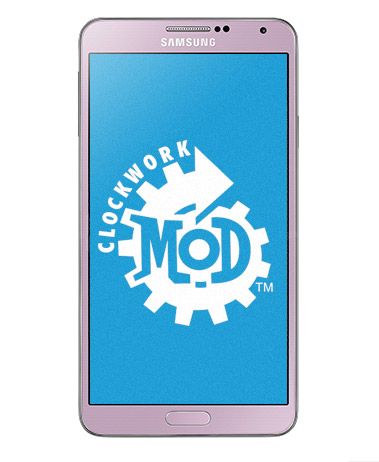

Kommentit